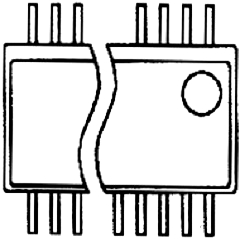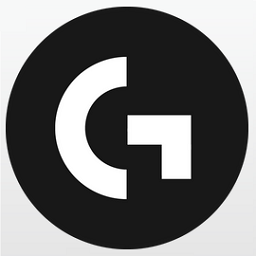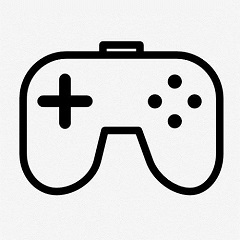软件介绍
惠普M1136打印机驱动是专门为HP LaserJet Pro M1136 Multifunction Printer (MFP)打印机提供的驱动程序,这是一款集打印、复印和扫描功能于一身的多功能激光一体机,专为小型办公室及家庭用户设计。它提供了快速的黑白打印速度,每分钟可达18页,并拥有高达600×600 dpi的分辨率,确保文档和图像的清晰度。该设备支持自动进稿器,便于处理多页文档,同时具备便捷的一键式复印功能,简化了操作流程。其节能环保特性也值得一提,能效表现优异,减少了能源消耗。通过简易的连接选项和直观的操作界面,HP M1136让文档处理变得更加简单高效。安装驱动程序才可以正常打印哦。

高分辨率打印质量:通过FastRes 1200技术,驱动程序使得打印机能够提供1200×1200 dpi的有效分辨率,确保文档清晰锐利,图像细腻平滑。
智能预热技术:采用惠普0秒预热技术,用户发送打印命令后无需等待机器预热即可开始打印,提高了工作效率。
多功能集成:除了打印外,还支持复印和扫描功能,满足多样化的办公需求,特别适合空间有限的小型办公室或家庭使用。
节能模式:驱动程序支持自动开关机技术,当设备处于闲置状态时会自动进入低功耗模式,有助于节省能源成本。
云打印支持:借助惠普云打印功能,用户可以通过互联网从智能手机、平板电脑等移动设备发送电子邮件进行远程打印。
易于安装与管理:驱动安装过程简单明了,通常只需按照屏幕上的指示操作即可完成。同时,驱动软件界面友好,便于用户管理和调整各种打印设置。
兼容性广泛:适用于Windows XP到Windows 10等多个操作系统版本,以及Mac OS X系统,保证了广泛的适用性。
更新维护:定期提供驱动更新以修复已知问题并改进性能,确保最佳的用户体验。
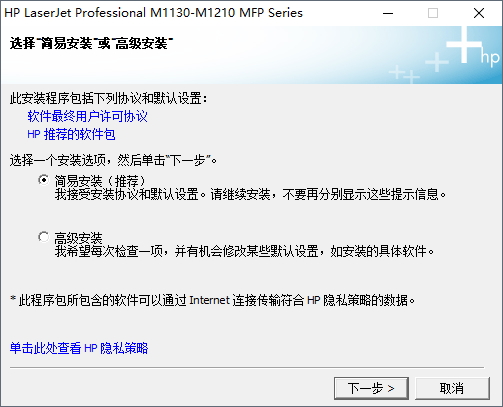

惠普M1136打印机驱动功能特点:
高效打印速度:驱动支持M1136实现高达每分钟18页的打印速度,并且首页输出时间缩短至8.5秒,适合少量多批次的打印任务。高分辨率打印质量:通过FastRes 1200技术,驱动程序使得打印机能够提供1200×1200 dpi的有效分辨率,确保文档清晰锐利,图像细腻平滑。
智能预热技术:采用惠普0秒预热技术,用户发送打印命令后无需等待机器预热即可开始打印,提高了工作效率。
多功能集成:除了打印外,还支持复印和扫描功能,满足多样化的办公需求,特别适合空间有限的小型办公室或家庭使用。
节能模式:驱动程序支持自动开关机技术,当设备处于闲置状态时会自动进入低功耗模式,有助于节省能源成本。
云打印支持:借助惠普云打印功能,用户可以通过互联网从智能手机、平板电脑等移动设备发送电子邮件进行远程打印。
易于安装与管理:驱动安装过程简单明了,通常只需按照屏幕上的指示操作即可完成。同时,驱动软件界面友好,便于用户管理和调整各种打印设置。
兼容性广泛:适用于Windows XP到Windows 10等多个操作系统版本,以及Mac OS X系统,保证了广泛的适用性。
更新维护:定期提供驱动更新以修复已知问题并改进性能,确保最佳的用户体验。
驱动安装教程:
1、从本站下载到驱动安装包HP_M1130_M1210_MFP_Full_Solution-v20180815-10158769_1.exe并运行,选择简易安装,下一步;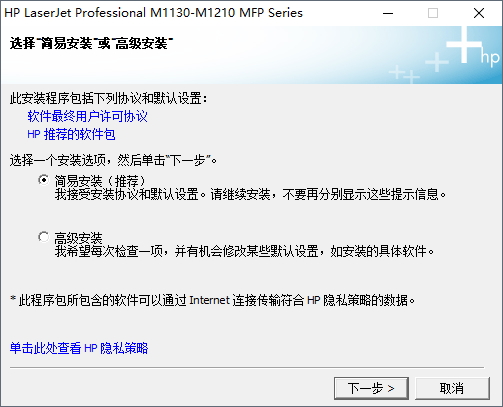
2、因为这个驱动是一个系列产品驱动,大家要安装的m1136mfp打印机驱动时候,选择其中的m1130mfp系列的即可
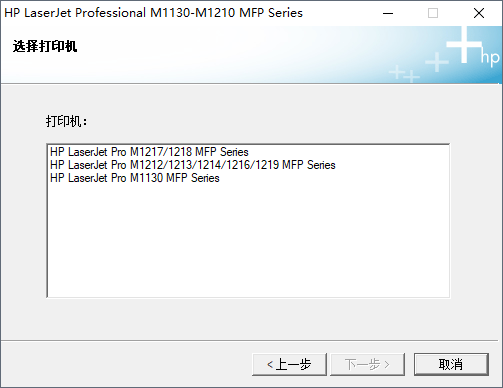
惠普M1136打印机驱动安装失败解决方法:
1、检查安装步骤:
确保按照正确的步骤进行驱动程序的下载和安装。有时安装失败是因为未按照指示操作。2、检查兼容性:
确认下载的驱动程序与你的操作系统版本(如Windows 10, 8, 7等)相匹配,并且是针对M1136型号的正确驱动。3、使用驱动管理软件:
如果手动安装失败,可以尝试使用驱动管理软件来自动查找并安装最新的、兼容的驱动程序。4、打印机连接状态:
检查USB线缆是否牢固连接到电脑,并确保打印机电源已打开。5、系统位数与驱动支持:
查看你的电脑操作系统是32位还是64位,并确保下载对应版本的驱动程序。6、启用打印服务:
在Windows系统中,确认“Print Spooler”服务已经启动。可以通过右键点击“此电脑”,选择“管理”,然后双击“服务和应用程序”下的“服务”,找到“Print Spooler”,确保其正在运行。7、更新或重置USB端口:
尝试更换不同的USB端口重新连接打印机,或者在设备管理器中卸载并重新扫描硬件更改以更新USB控制器。8、从磁盘安装驱动:
在添加打印机的过程中选择“从磁盘安装”,然后浏览至包含正确驱动文件的位置进行安装。9、使用光盘或虚拟光驱:
如果有随打印机附带的光盘,可以使用该光盘进行驱动安装;如果没有物理光驱,可以考虑使用虚拟光驱加载ISO镜像文件。10、清洁安装:
卸载所有现有的HP打印机相关软件和驱动,重启计算机后再次尝试安装新的驱动程序。11、联系技术支持:
如果上述步骤都无法解决问题,建议联系HP官方客服获取进一步的技术支持。
相关文章